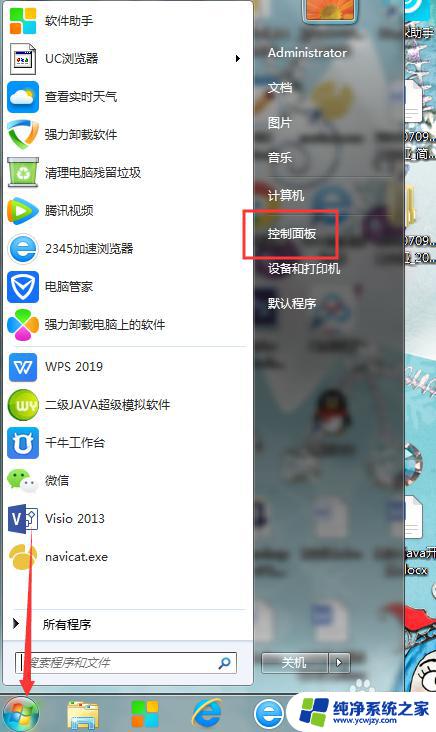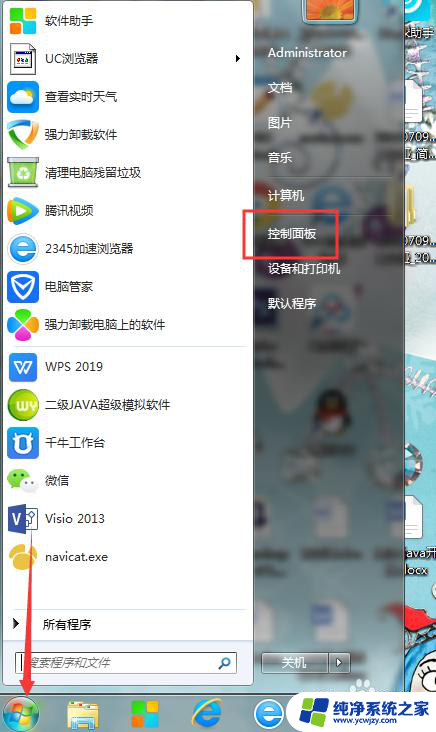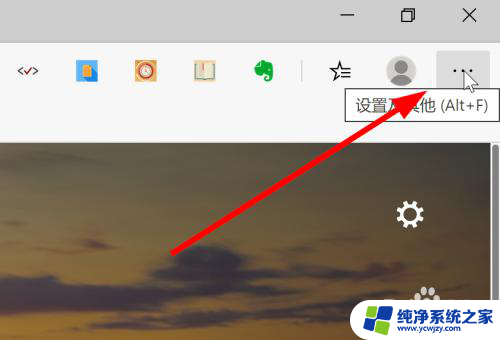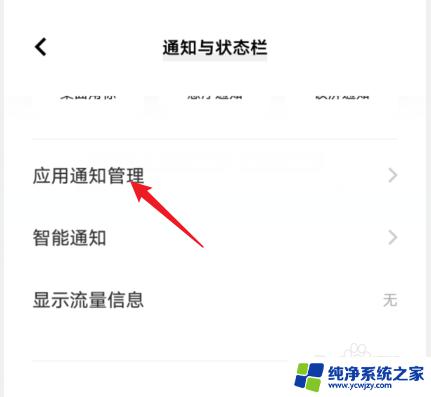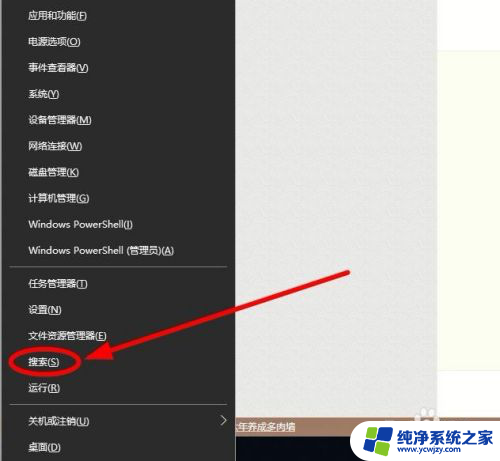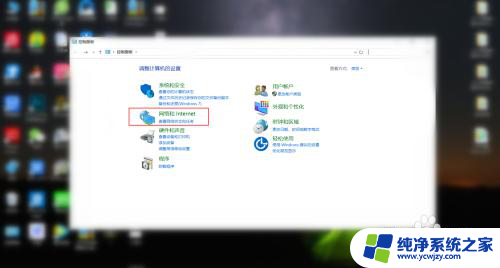电脑拦截广告弹窗怎么设置
更新时间:2024-07-28 12:56:07作者:yang
在日常使用电脑的过程中,广告弹窗是让人十分头疼的问题,它不仅影响了用户的正常操作,还可能导致计算机系统受到病毒的侵害。为了有效地阻止电脑弹窗广告的出现,我们可以通过设置电脑的拦截广告弹窗功能来解决这一问题。下面将介绍一些方法来帮助大家有效地阻止电脑弹窗广告的干扰。
操作方法:
1.打开电脑主页面,鼠标点击左下角的开始菜单,选择【控制面板】
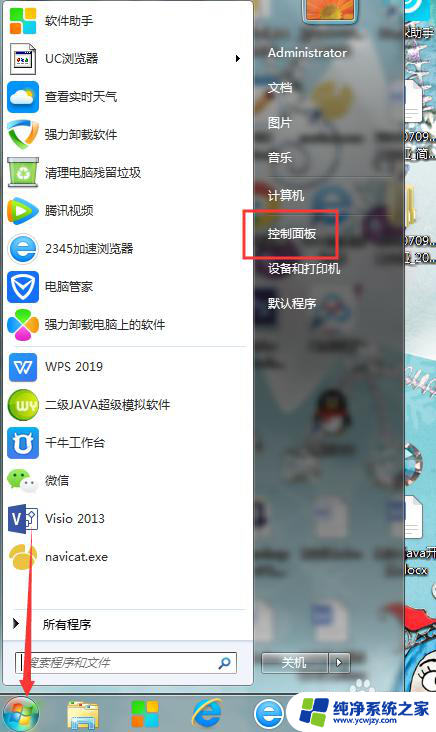
2.点击【网络和Internet】
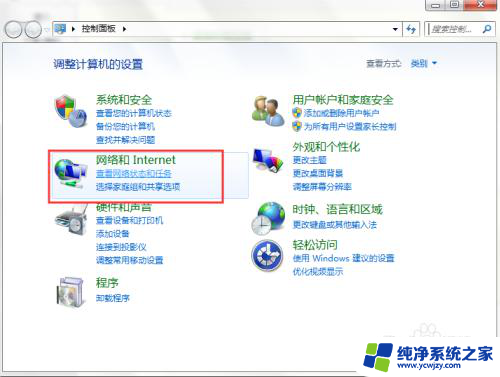
3.再选择【Internet选项】
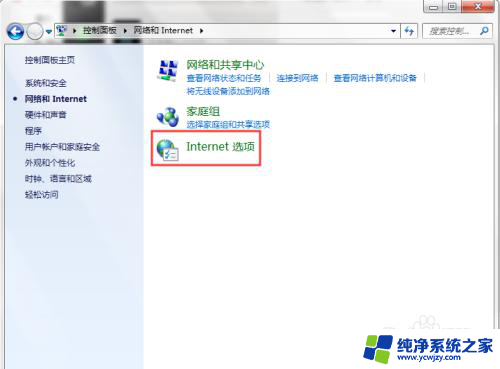
4.选择【隐私】,勾选启用弹框窗口阻止程序,再点击【设置】
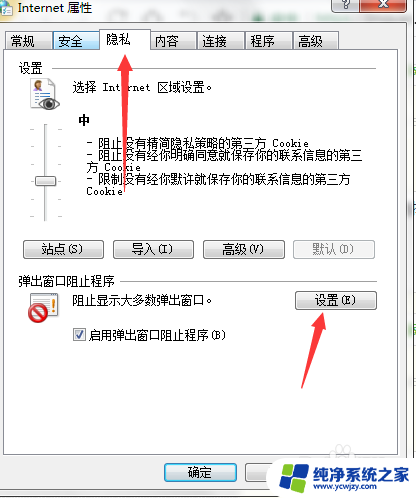
5.根据自己的需要选择阻止级别,一般选择阻止级别为中的。阻止大多数自动弹出窗口,点击关闭,在点击确定,这样子设置好了
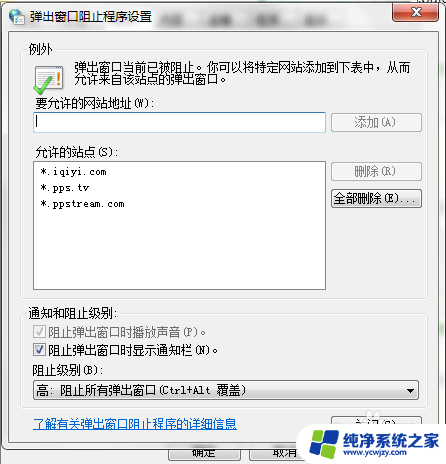
以上就是设置电脑拦截广告弹窗的全部步骤,如果您需要的话,您可以按照这些步骤进行操作,希望对大家有所帮助。